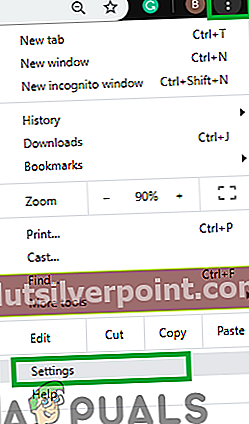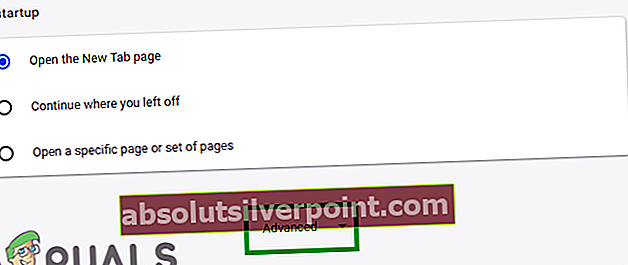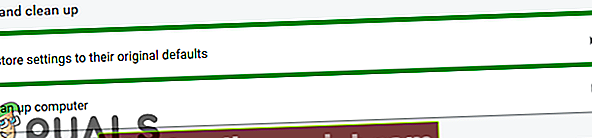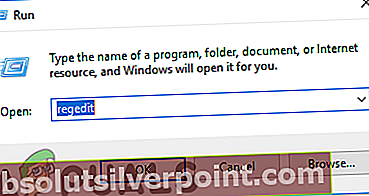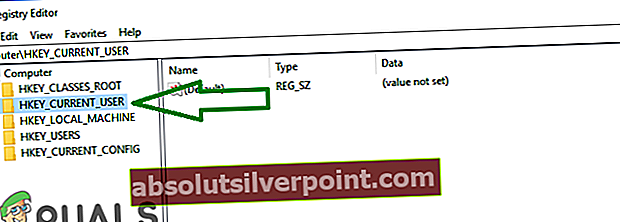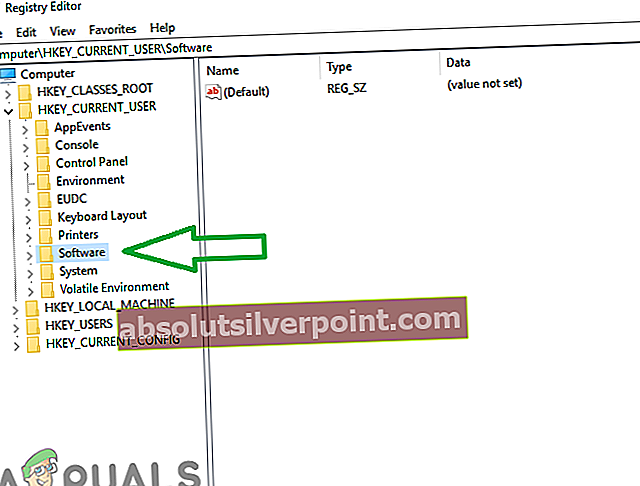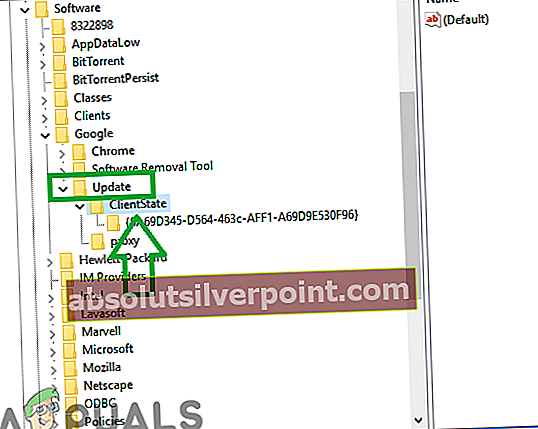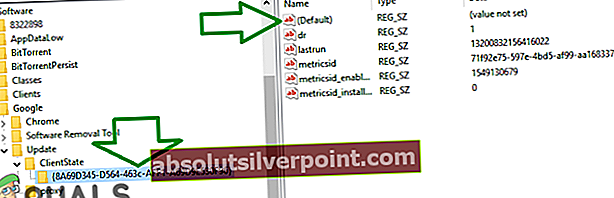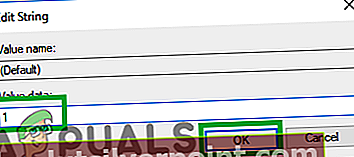Google Chrome er bestemt en af de bedste browsere derude. På grund af sin kreative grænseflade og store stabilitet har den fået mere end en milliard brugere. Google Chrome har haft mange fejl og fejl i sin arkitektur, og en af dem er “Chrome-opdateringer er deaktiveret af din administrator”Fejl. Denne meddelelse ses, når brugerne prøver at opdatere deres browser.

Hvad forårsager fejlen "Chrome-opdateringer er deaktiveret"?
Efter at have modtaget adskillige rapporter fra flere brugere besluttede vi at undersøge problemet og udtænkte et sæt løsninger, der sikrede fuldstændig udryddelse af fejlen for de fleste af vores brugere. Vi undersøgte også årsagerne til, at denne fejl blev udløst, og anførte dem nedenfor.
- Korrupte konfigurationer:Det er muligt, at visse konfigurationsfiler til Chrome muligvis er blevet ødelagt, hvorfor denne fejl skyldes.
- Registreringskonfigurationer: I nogle tilfælde forhindres opdateringer til Chrome automatisk gennem registreringsdatabasen. Registreringsdatabasen styrer grundlæggende konfigurationer for hver applikation og gemmer de tilladelser, der er tildelt dem. Derfor, hvis opdateringsprocessen er deaktiveret gennem registreringsdatabasen, kan denne fejl muligvis udløses.
Nu hvor du har en grundlæggende forståelse af problemets art, går vi videre mod løsningerne. Sørg for at implementere disse i den specifikke rækkefølge, som de leveres i, for at undgå konflikter.
Løsning 1: Nulstilling af Chrome-indstillinger
Hvis konfigurationsfilerne i Chrome-browseren er beskadiget, kan fejlen muligvis udløses. Derfor vil vi i dette trin nulstille krom til dets standardkonfigurationer. For det:
- Åben Chrome og klik på menuknappen i toprethjørne.
- Klik på på den "Indstillinger" mulighed.
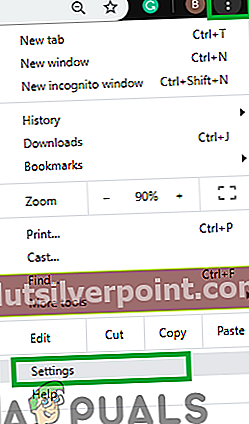
- Rulned og klik på den "Fremskreden" mulighed.
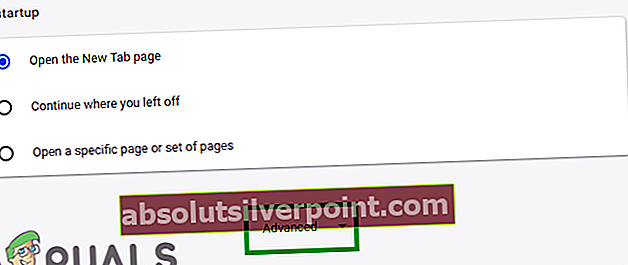
- Rul ned til “NulstilogRenOp” fanen og klik på den "NulstilIndstillingertilderesOriginalStandardindstillinger“.
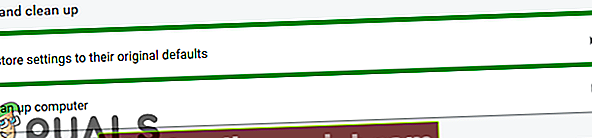
- Prøv at opdatere krom og kontrollere for at se, om problemet fortsætter.
Løsning 2: Fastsættelse af registreringsdatabasen
Hvis registreringsdatabasekonfigurationerne i Chrome-browseren er blevet beskadiget, kan denne fejl muligvis ses under opdateringen. Derfor ændrer vi i dette trin registreringsdatabaseindstillingerne for Chrome. Før du fortsætter, skal du sørge for at sikkerhedskopiere din registreringsdatabase, hvis noget går galt. For det:
- Trykke det "Windows” + “R”-Tasten samtidigt for at åbne“LØB”Prompt.
- Type “Regedit”I prompten og tryk på enter for at åbne registreringseditoren.
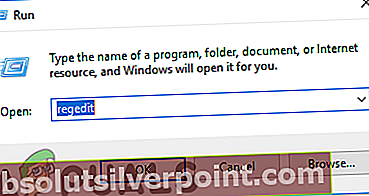
- Dobbelt–klik på den "HKEY_LOCAL_MACHINE" hvis du erikkeved brug af Windows 10 og på “HKEY_CURRENT_USER" hvis du erved brug af Windows 10.
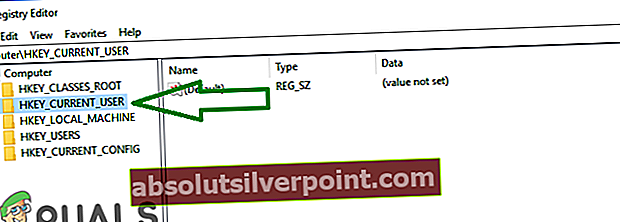
- Dobbelt–klik på "Software”Og derefter på“Google“.
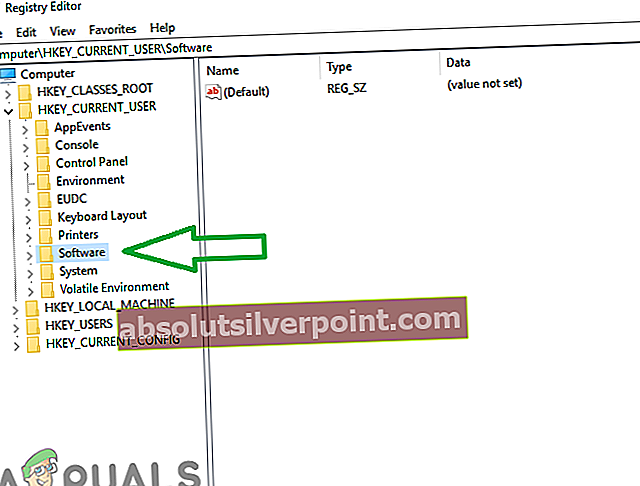
- Dobbelt–klik på "Opdatering”Og derefter på“KlientStat“.
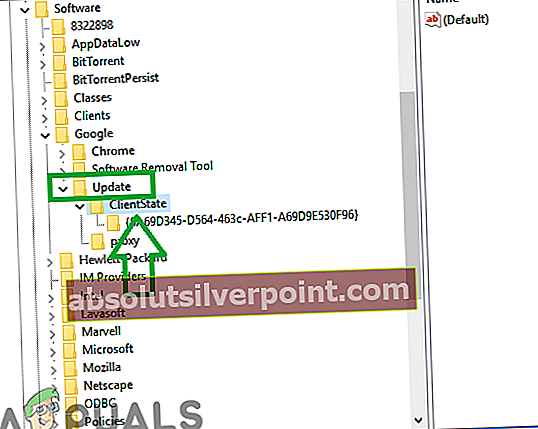
- Dobbeltklik på mappen inde “NuværendeStat”Og på ret side dobbeltklik på “Standard”Værdi.
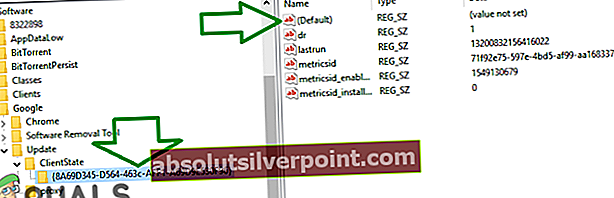
- Type i “1”I“VærdiData”Og klik på "Okay“.
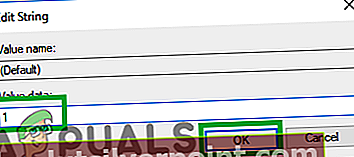
- Genstart krom for at sikre, at løsningen træder i kraft.
- Forsøge at opdateringChrome og kontrollere for at se, om problemet fortsætter.